Счета пользователей
Создание счетов
Создание группы СПД
Включение счета в группу СПД
Установка привилегий для счета
Запрет использования счета
Установка даты обновления счета
Изменение пароля для счета
Установка даты смены пароля
Установка времени доступа к серверу
Копирование счетов и групп СПД
Копирование всей информации о счетах и группах
Экспорт и импорт счетов
Использование счетов удаленного сервера
Работа со счетами в окне LANtastic Net
Что читать дальше?
В этой главе рассказано об установке счетов пользователей сети LANtastic при работе в Windows. Если вам потребуется помощь в решении вопроса о том, какие
возможности LANtastic следует использовать, прочтите еще раз главу 5.
 | Независимо от того, в
какой среде вы работаете (DOS или Windows), лучшим способом получения
быстрого ответа на возникший вопрос будет использование справочной
системы LANtastic. Подробные инструкции по работе со справочной системой приведены в главе 1 Руководства пользователя.
|
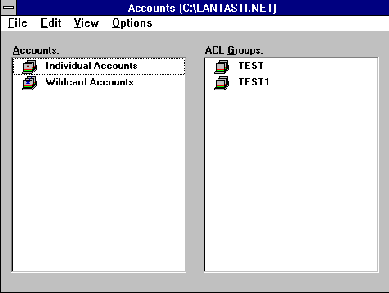
Рис. 12 - 1
- В окне LANtastic Net нажмите кнопку Счета, после чего на экране появится
одноименное окно.
- Выберите тип создаваемого счета:
- для создания индивидуального счета выберите пиктограмму Индивидуальные
счета, после чего активизируйте команду Добавить в меню Редактирование. На экран будет выведено диалоговое окно Новый персональный
счет.
- для создания группового счета выберите пиктограмму Групповые счета, после чего в меню Редактирование выберите команду Добавить. На
экран будет выведено диалоговое окно Новый групповой счет.
Если вы уже создали какие-либо групповые счета, нажмите дважды левую кнопку мыши
на пиктограмме Групповые счета и после этого установите указатель на
строку с именем того счета, перед которым вы хотите расположить новый счет.
Порядок расположения групповых счетов в списке имеет существенное значение
(подробная информация о порядке размещения групповых счетов приведена в разделе
"Порядок размещения групповых счетов"
главы 6).
- Введите имя счета и его описание в соответствующих полях диалогового окна. Если вы хотите задать для этого счета пароль для доступа к ресурсам сервера,
отметьте поле Установить пароль и наберите пароль.
- Если вы хотите создать счет, но не использовать его в течение некоторого
времени, уберите отметку в поле Разрешено.
- В поле Число подключений введите число, которое устанавливает максимальное количество подключений к серверу на основе данного счета и
нажмите Enter. Для групповых счетов Число подключений должно быть
не меньше числа пользователей в группе; для индивидуальных счетов отличное от
1 значение позволяет пользователю подключиться к серверу с нескольких рабочих
станций одновременно.
- Нажмите кнопку ОК.
Список Прав Доступа (СПД) задает тип операций, которые группа или отдельный
пользователь могут выполнять при работе с сетевым диском или принтером.
При создании группы СПД для всех включенных в эту группу счетов устанавливаются одинаковые права доступа. Подробная информация о СПД-группах содержится в главе 5 (раздел "Группы СПД").
- В окне LANtastic Network Manager нажмите кнопку Счета.
- Нажмите левую кнопку мыши в поле Группы СПД, раскройте меню
Редактирование и выберите в нем команду Добавить. После этого
на экран будет выведено диалоговое окно Группа СПД.
- Наберите имя группы и ее описание в соответствующих полях диалогового
окна и нажмите кнопку ОК.
- Установка прав доступа к ресурсам сервера для СПД-группы описана в главе 13 (раздел "Установка СПД для ресурсов сервера").
После создания счета вы можете поместить его в счет группы СПД. Такой способ
позволяет обладателям персональных или групповых счетов получить все права
доступа к ресурсам сервера, установленные для СПД-группы (подробная информация о
Списках Прав Доступа содержится в главе 5).
- В окне LANtastic Network Manager нажмите кнопку Счета.
- В панели Группы СПД выберите имя группы в которую вы хотите включить
счет. Для просмотра списка уже включенных в группу счетов щелкните дважды левой кнопкой на пиктограмме группы.
- В панели Счета выберите из соответствующей группы нужный вам групповой
или индивидуальный счет. Для раскрытия списка счетов щелкните дважды левой
кнопкой мыши на пиктограмме индивидуальных или групповых счетов.
Замечание: Если вы хотите поместить в СПД-группу все групповые или
индивидуальные счета, просто отметьте в панели Счета соответствующую
пиктограмму.
- В меню Редактирование выберите команду Добавить в группу.
Установка прав доступа к ресурсам сервера для СПД-группы описана в главе 13
(раздел "Установка прав доступа к дисковым ресурсам").
Вы можете предоставить специальные привилегии для обладателей индивидуальных
или групповых счетов. К числу таких привилегий относятся возможность управления
почтовыми и принтерными очередями, работа с Контрольным журналом, удаленное
отключение или перезагрузка серверов. Все перечисленные в списке привилегии подробно
описаны в главе 5.
| A | - | Неограниченный доступ |
| Q | - | Управление принтерными очередями |
| M | - | Управление почтой |
| U | - | Контроль за действиями пользователей |
| S | - | Системный диспетчер |
| O | - | Оператор печати |
| D | - | Управление буферизацией |
| N | - | Сетевой администратор |
Чтобы установить привилегии для группового или индивидуального счета,
выполните следующие операции:
- В окне LANtastic Network Manager нажмите кнопку Счета.
- Выберите в списке нужный счет и активизируйте команду Изменить в
меню Редактирование. Если в меню Опции включен режим Изменять
при двойном щелчке, вы можете перейти в режим редактирования счета, нажав
кнопку мыши дважды на строке с именем нужного счета.
- Установите желаемые привилегии, отмечая соответствующие поля в списке
привилегий, повторная отметка ранее отмеченного поля отменяет установленную
привилегию. Для установки или отмены всех привилегий используются кнопки
Установить все и Отменить все.
- Нажмите кнопку ОК.
Замечание: Предоставление пользователям привилегий не является обязательным. Если пользователь имеет корректный счет для доступа к серверу, он
сможет работать с сетевыми дисками и принтерами без каких-либо специальных привилегий.
Можно запретить использование того или иного счета (как группового, так и
персонального). Пользователь может и сам заблокировать свой счет в соответствии
с инструкциями раздела "Работа со счетами в
окне LANtastic Net".
- В окне LANtastic Network Manager r нажмите кнопку Счета.
- Укажите в списке нужный счет и выберите команду Изменить в меню
Редактирование (если в меню Опции включен режим Изменять
при двойном щелчке, можно перейти в режим редактирования счета, нажав
дважды кнопку мыши на строке с именем нужного счета).
- Нажмите левую кнопку мыши в поле Разрешено. Данный счет больше не
позволит войти в сеть, пока поле снова не будет отмечено. После разрешения
использования заблокированного ранее счета в поле Число подключений, устанавливается значение 1. Если вы хотите позволить большее число одновременных
подключений к серверу по этому счету, установите соответствующее значение
числа подключений.
- Нажмите кнопку ОК.
Установка срока действия счета позволяет организовать в сети временные счета для
гостей и временных сотрудников.
- В окне LANtastic Network Manager нажмите кнопку Счета.
- Укажите в списке нужный счет и выберите команду Изменить в меню
Редактирование. На экран будет выведено диалоговое окно Параметры
счета (если в меню Опции включен режим Изменять при двойном
щелчке, можно перейти в это окно, нажав дважды кнопку мыши на строке с именем
нужного счета).
- В панели Обновление счета нажмите левую кнопку мыши в поле Запрещено, после чего в нижней части панели появится текущая дата.
- Установите дату окончания полномочий счета. Для установки используются
кнопки со стрелками справа от соответствующего числа; нажатие кнопки со стрелкой
вверх увеличивает значение на 1, кнопка со стрелкой вниз - уменьшает.
- После установки даты окончания действия счета нажмите кнопку ОК.
- В окне LANtastic Network Manager нажмите кнопку Счета.
- Укажите в списке нужный счет и, раскрыв меню Редактирование, выберите в
нем команду Изменить. На экран будет выведено диалоговое окно Параметры
счета (если в меню Опции включен режим Изменять при двойном щелчке,
можно перейти в это окно, дважды нажав кнопку мыши на строке с именем нужного
счета).
- Нажмите кнопку Пароль и в одноименном окне наберите новый пароль, отметив
предварительно опцию Установить пароль.
- Нажмите кнопку ОК для возврата в диалоговое окно Параметры счета.
Для повышения уровня безопасности данных в вашей сети установите для пользователей режим регулярной смены паролей. Такой подход позволит избежать
несанкционированного использования чужих счетов или доступа в сеть по групповым
счетам с устаревшими паролями. Для установки режима замены паролей нудно установить
дату окончания действия пароля для каждого индивидуального и группового
счета и период обновления паролей. Для установки даты обновления пароля:
- В окне LANtastic Network Manager нажмите кнопку Счета.
- Укажите в списке нужный счет и, раскрыв меню Редактирование,
выберите в нем команду Изменить. На экран будет выведено диалоговое
окно Параметры счета (если в меню Опции включен режим Изменять
при двойном щелчке, можно перейти в это окно, дважды нажав кнопку мыши на
строке с именем нужного счета).
- Нажмите кнопку Пароль и после этого нажмите левую кнопку мыши в поле
Запрещено панели Обновление пароля, после чего в панели появится
текущая дата.
- Установите дату смены пароля с помощью кнопок со стрелками числа;
нажатие кнопки со стрелкой вверх увеличивает значение на 1, кнопка со стрелкой
вниз - уменьшает.
- В поле Период замены задайте продолжительность действия пароля (от 0 до 255 дней). После задания этого значения LANtastic будет автоматически изменять
дату окончания полномочий пароля.
- После установки даты смены пароля нажмите кнопку ОК.
Назад | Содержание | Вперед